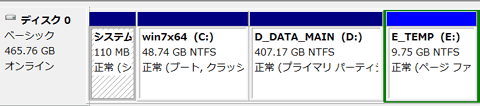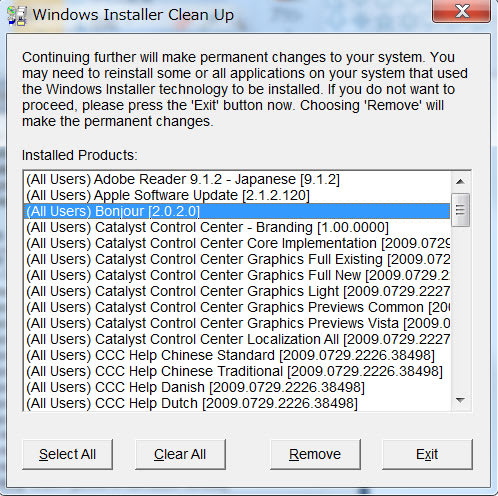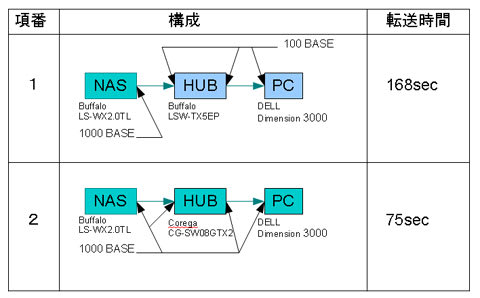せっかく飛鳥2とにっぽん丸が同時に横浜の大桟橋に停泊していたのに、二隻が写っている写真を撮ってなかった。
飛鳥2を撮った写真はこれ。

にっぽん丸を撮った写真はこれ。

そういえばマイクロソフトが無料で提供しているイメージ・コンポジット・エディターICEでパノラマ写真を作れるはず。試してみた。
まず上の2枚の写真をトリミングし、倍率を調整し、ズームを合わせる。
奥にいるのが飛鳥2。

青い船体がにっぽん丸。

これをマイクロソフト・ICEに読み込ませると、自動的にパノラマ写真が出来る。

上下をトリミングすると出来上がり。この下の写真をクリックすると大きい写真を見ることが出来る。かなり実用になると思う。

こんな光景が目の前に広がっているのに写真を撮らなかった自分の感性にため息をついてしまう。それにしても便利な世の中になったと思う反面、なんとなく味気ない時代になってしまったという思いもある、、、、、、
日記blogランキングに参加しています。
クリックをよろしくお願いします。

こちらのクリックもよろしくお願いします。

飛鳥2を撮った写真はこれ。

にっぽん丸を撮った写真はこれ。

そういえばマイクロソフトが無料で提供しているイメージ・コンポジット・エディターICEでパノラマ写真を作れるはず。試してみた。
まず上の2枚の写真をトリミングし、倍率を調整し、ズームを合わせる。
奥にいるのが飛鳥2。

青い船体がにっぽん丸。

これをマイクロソフト・ICEに読み込ませると、自動的にパノラマ写真が出来る。

上下をトリミングすると出来上がり。この下の写真をクリックすると大きい写真を見ることが出来る。かなり実用になると思う。

こんな光景が目の前に広がっているのに写真を撮らなかった自分の感性にため息をついてしまう。それにしても便利な世の中になったと思う反面、なんとなく味気ない時代になってしまったという思いもある、、、、、、
日記blogランキングに参加しています。
クリックをよろしくお願いします。

こちらのクリックもよろしくお願いします。